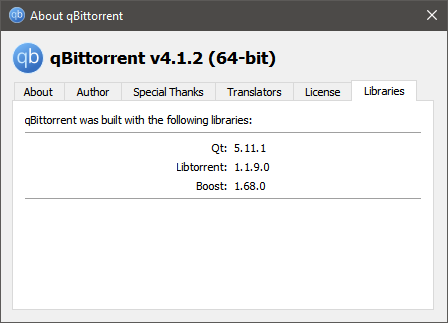El proyecto qBittorrent tiene como objectif proporcionar una alternativa a µtorrent. qBittorrent es un client de BitTorrent avanzado y multiplataforma con una hermosa interface utilisateur, una interfaz la toile para control remoto y un Moteur de recherche integrado. qBittorrent tiene como objetivo satisfacer las necesidades de la mayoría de los usuarios usando la menor cantidad de CPU y memoria factible. qBittorrent es un verdadero proyecto de Open source, y todos pueden y deben contribuir.
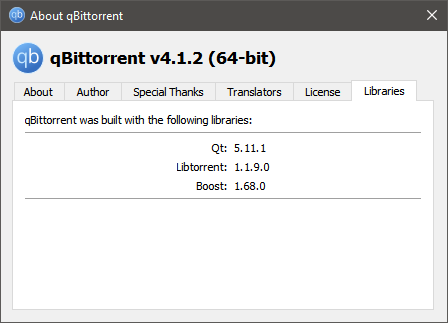
Parfois, un torrent est parfait et le téléchargement se déroule sans problème, mais parfois il démarre le téléchargement et s'arrête après l'apparition de ce message d'erreur. Recharger le torrent résout parfois le problème, mais pas toujours. Il se télécharge pendant un moment, puis l'erreur apparaît. Ce torrent dans l'image, à titre d'exemple, a été augmenté à 50% avant qu'un problème ne survienne.
La longueur du chemin du fichier (sans le !QB attaché) correspond précisément à la longueur maximale autorisée par Windows, c'est-à-dire une lettre de lecteur, deux points, une barre oblique inverse plus une chaîne de 256 chiffres.
Ainsi, les utilisateurs obtiennent des erreurs d'E/S. qBittorrent ne peut pas écrire de fichiers sur le disque lorsque vous attachez la largeur ! qB car le trajet devient trop long. Ceci est cohérent avec la réponse alternative que vous avez utilisée, qui consiste essentiellement à ne pas ajouter d'amplitude ! QB pour ce torrent. Pensez à le déplacer ou à le renommer plus rapidement.
Exécutez qBittorrent en tant qu'administrateur
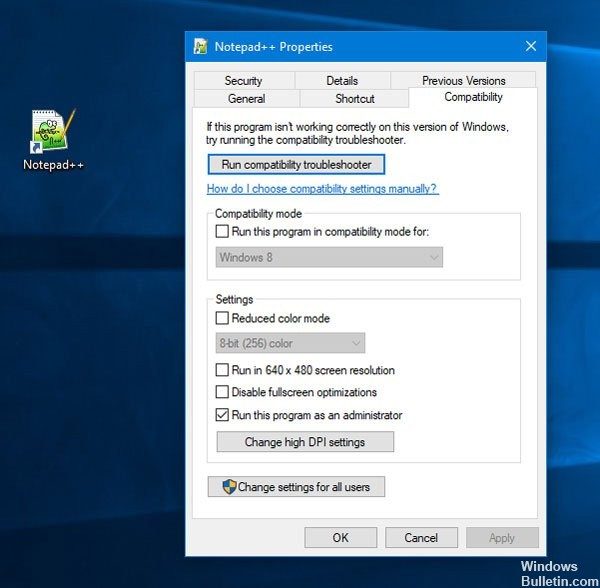
Comme certains utilisateurs l'ont souligné, l'ouverture de qBittorrent en sélectionnant l'option « Exécuter en tant qu'administrateur » a le potentiel de résoudre le problème automatiquement. Parce que lorsque vous exécutez une application avec la commande Exécuter en tant qu'administrateur, vous permettez à votre système d'accepter que le programme peut exécuter en toute sécurité l'une des commandes d'administration. Il aide également qBittorrent avec les autorisations nécessaires pour entrer dans un autre emplacement mémoire. Pour ouvrir qBittorrent en tant qu'administrateur, procédez comme suit :
- Recherchez qBittorrent dans le menu Démarrer (appuyez sur Windows + S pour lancer la barre de recherche).
- Faites un clic droit sur qBittorrent et sélectionnez Exécuter en tant qu'administrateur.
- Confirme la advertencia de control de Nom d'utilisateur con «Sí».
- Vérifiez maintenant si vous obtenez une erreur d’E/S.
Dépannage de vos erreurs d'E/S

L'une des meilleures mesures que vous puissiez prendre pour diagnostiquer votre erreur d'E/S consiste à éteindre l'ordinateur et à le redémarrer en état de démarrage minimal. Pour ce faire, vous devez vous connecter à votre ordinateur avec des privilèges d'administrateur. Après vous être connecté, accédez à la boîte de dialogue de la fenêtre Exécuter et tapez « msconfig » avant d'appuyer sur Entrée. La fenêtre de configuration de votre système s'ouvre.
Dans la fenêtre Configuration du système, cliquez sur Démarrage sélectif et désélectionnez Charger le démarrage. Une fois cette procédure terminée, cliquez sur l'onglet Services en haut de la fenêtre. Cela vous permettra de désactiver toutes les opérations inutiles sur votre ordinateur tout au long de la procédure de démarrage. Sélectionnez le bouton « Masquer tous les services Microsoft », puis appuyez sur le bouton « Tout désactiver ». Vous devriez alors pouvoir lancer un « démarrage en mode minimal » et diagnostiquer vos problèmes. Si l'erreur n'apparaît pas après le redémarrage de l'ordinateur, redémarrez lentement les services que vous avez désactivés pour voir la cause de l'erreur d'E/S.
https://forum.bittorrent.com/topic/24386-the-infamous-io-device-error/